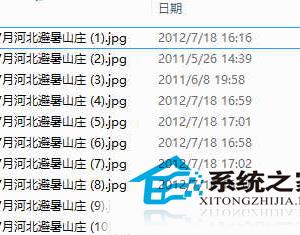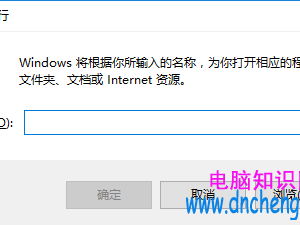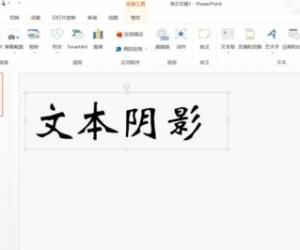win7系统蓝牙耳机音质怎么调节方法 Win7系统蓝牙耳机音质差怎么办
发布时间:2017-04-20 09:33:20作者:知识屋
win7系统蓝牙耳机音质怎么调节方法 Win7系统蓝牙耳机音质差怎么办。我们在使用电脑的时候,总是会遇到很多的电脑难题。当我们在遇到了需要调节win7系统连接的蓝牙耳机的音质的时候,我们应该怎么操作呢?一起来看看吧。
1、双击右下角的蓝牙图标
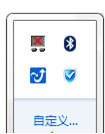
2、右击蓝牙耳机设备,选择操作蓝牙设备
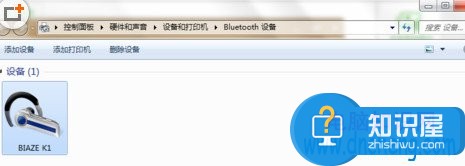
3、可以看到连接状态,其中“听音乐”这项要保持连接,不能断开
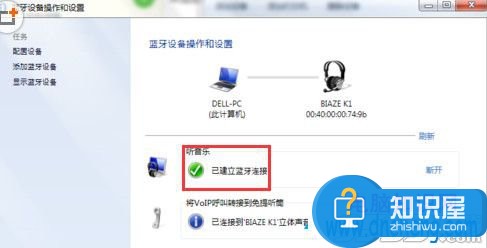
4、打开蓝牙设备属性,切换到“服务”选项卡,要勾选“音频接收器”,并点击确定,如果勾选其他项,会使其音效下降
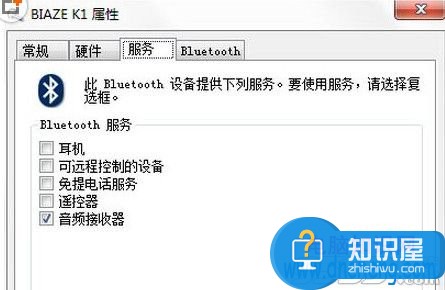
5、最后查看播放设备设置,要选择立体声高音质的Bluetooth Headphone
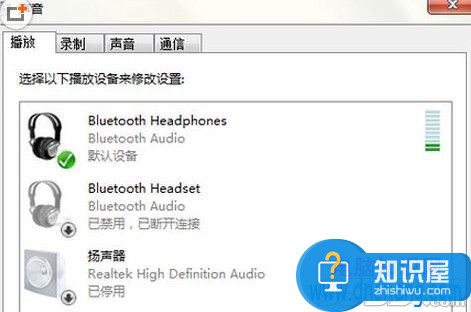
对于我们在遇到了需要进行这样的操作的时候,我们就可以利用到上面给你们介绍的解决方法进行处理,希望能够对你们有所帮助。
(免责声明:文章内容如涉及作品内容、版权和其它问题,请及时与我们联系,我们将在第一时间删除内容,文章内容仅供参考)
知识阅读
软件推荐
更多 >-
1
 一寸照片的尺寸是多少像素?一寸照片规格排版教程
一寸照片的尺寸是多少像素?一寸照片规格排版教程2016-05-30
-
2
新浪秒拍视频怎么下载?秒拍视频下载的方法教程
-
3
监控怎么安装?网络监控摄像头安装图文教程
-
4
电脑待机时间怎么设置 电脑没多久就进入待机状态
-
5
农行网银K宝密码忘了怎么办?农行网银K宝密码忘了的解决方法
-
6
手机淘宝怎么修改评价 手机淘宝修改评价方法
-
7
支付宝钱包、微信和手机QQ红包怎么用?为手机充话费、淘宝购物、买电影票
-
8
不认识的字怎么查,教你怎样查不认识的字
-
9
如何用QQ音乐下载歌到内存卡里面
-
10
2015年度哪款浏览器好用? 2015年上半年浏览器评测排行榜!